如何在 WordPress 中輕鬆掃描惡意軟件
已發表: 2022-05-30對您的 WordPress 網站進行惡意軟件掃描非常重要。 儘管 WordPress 實施了各種安全措施來確保您的網站安全,但 100% 保證完全安全的 WordPress 系統幾乎是不可能的。 事情的真相是您的 WordPress 網站仍然容易出現安全漏洞。 這些漏洞之一是惡意軟件注入。
使用無效主題和插件是將惡意軟件注入 WordPress 網站的最常見方式之一。 如果此類賣家在產品中添加惡意代碼,則從不受信任的賣家處購買主題和插件也是導致惡意軟件出現在 WordPress 網站上的一個因素。 惡意軟件掃描可以幫助識別此類產品中的可疑代碼或惡意軟件。
在本文中,我們將研究什麼是惡意軟件、如何執行惡意軟件掃描以及在您的 WordPress 網站中發現惡意軟件後應採取的措施。
目錄
什麼是惡意軟件
如何掃描惡意軟件
- iThemes 安全
- WordFence
- 蘇庫里安全
- WP Cerber 安全
- Titan 反垃圾郵件和安全
發現惡意軟件後採取的措施
結論
什麼是惡意軟件
惡意軟件是指旨在對您的網站造成損害的侵入性軟件或文件。
有各種類型的惡意軟件,例如木馬、間諜軟件、廣告軟件、勒索軟件等等。
惡意軟件會對您的網站安全和性能造成不利影響。 如果您的站點感染了惡意軟件,您可能會注意到站點內的一些問題,例如:
- 網站性能下降。 您可能會特別注意到速度的變化。
- 高服務器資源使用率
- SEO表現不佳
- 谷歌將網站列入黑名單
- 顯示陰暗的廣告和彈出窗口
但是,有時您的站點中可能運行著惡意軟件,但這些跡像都沒有出現在您的站點中。 這就是為什麼定期在您的網站上執行惡意軟件掃描很重要的原因。
如何掃描惡意軟件
惡意軟件掃描將幫助您識別網站中的可疑代碼或惡意軟件。 使用安全插件可以輕鬆在您的 WordPress 網站上執行惡意軟件掃描。
在這裡,將研究如何使用一些最好和最常見的安全插件來執行惡意軟件掃描。
iThemes 安全
設置 iThemes 安全插件後,您需要執行以下操作:
i) 導航到安全 > 儀表板部分
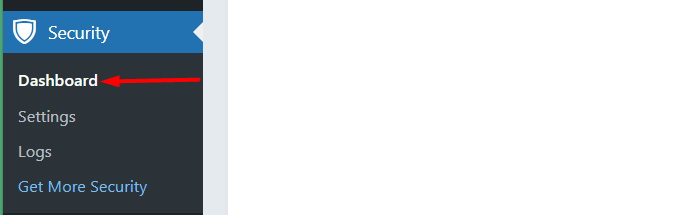
ii) 訪問儀表板中的“站點掃描”部分,然後單擊“立即掃描”按鈕
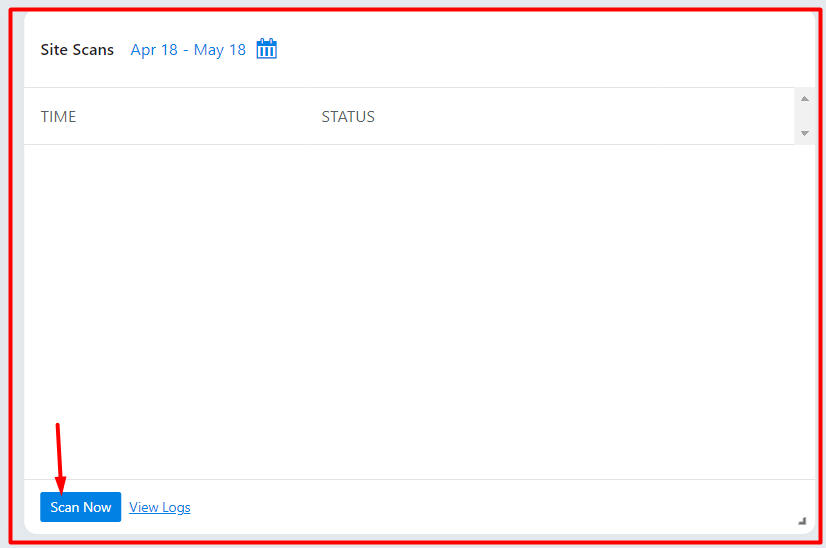
掃描完成後,您將看到一個彈出窗口,其中包含掃描結果的一些摘要:
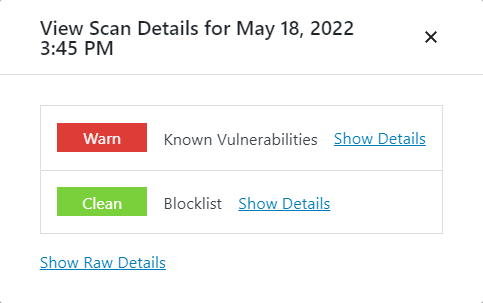
在儀表板的“站點掃描”部分中,您將看到已執行的掃描。
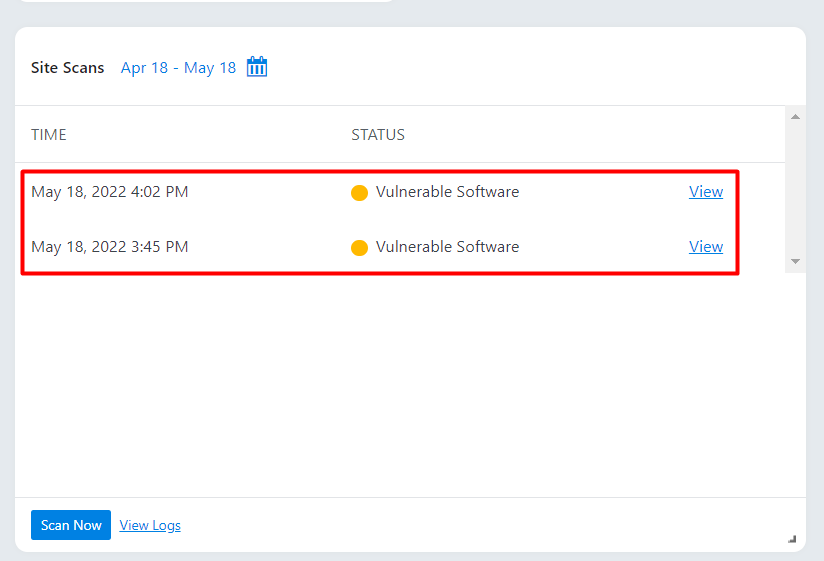
單擊仍在“站點掃描”部分中的“查看日誌”鏈接後,您將被重定向到日誌部分(安全>日誌)。 在這裡,您將查看所有站點掃描的日誌和問題的詳細信息(如果發現),如下面的屏幕截圖所示。
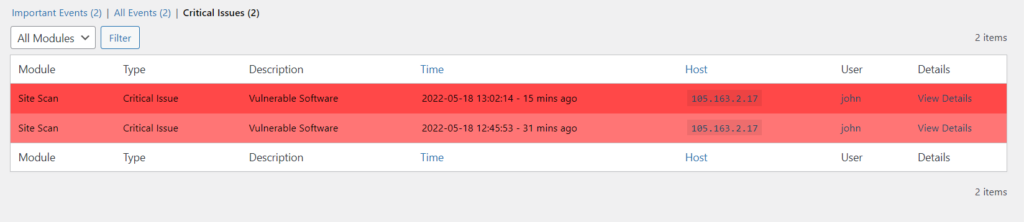
WordFence
安裝 WordFence 插件後,該插件將自動在您的網站上進行掃描。 但是,有時您可以選擇啟動手動掃描,在運行時它還會對您的網站進行惡意軟件掃描。 為此,您需要執行以下操作:
i) 導航到 WordPress 儀表板中的 WordFence > 掃描部分。
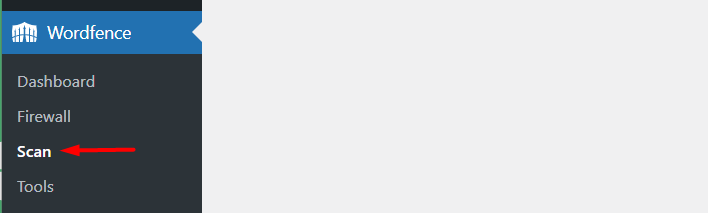
ii) 在該部分中單擊“開始新掃描”按鈕。
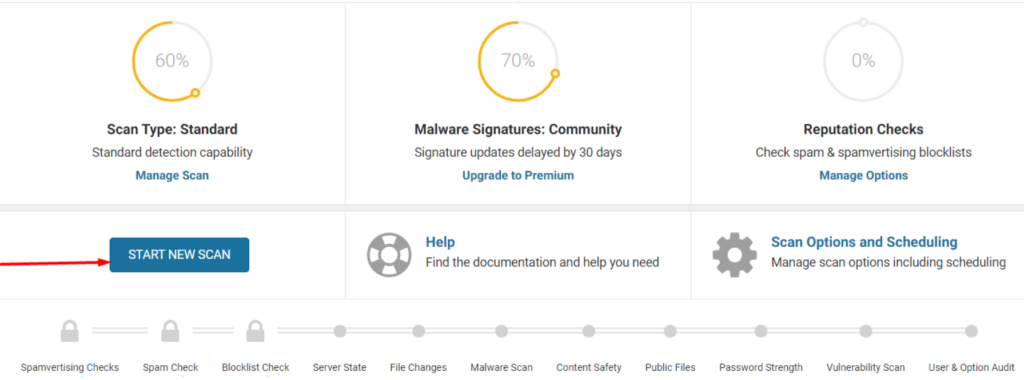
允許掃描運行,完成後您將看到掃描結果。
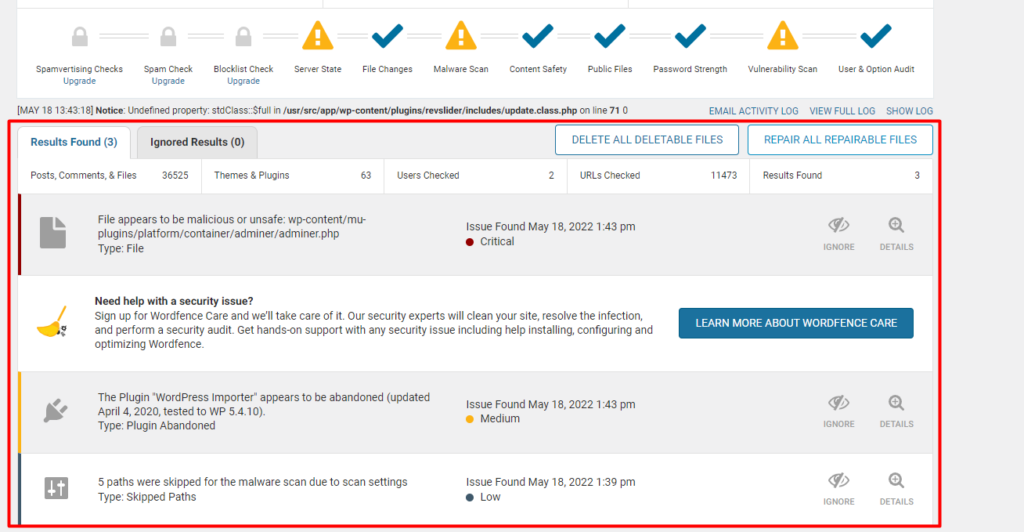
已識別的安全問題在此日誌中呈現。 它們根據優先級進行分組,首先呈現關鍵問題。
單擊可疑惡意軟件問題後,您將有一個可以執行的操作過程。 下面是一個示例截圖:
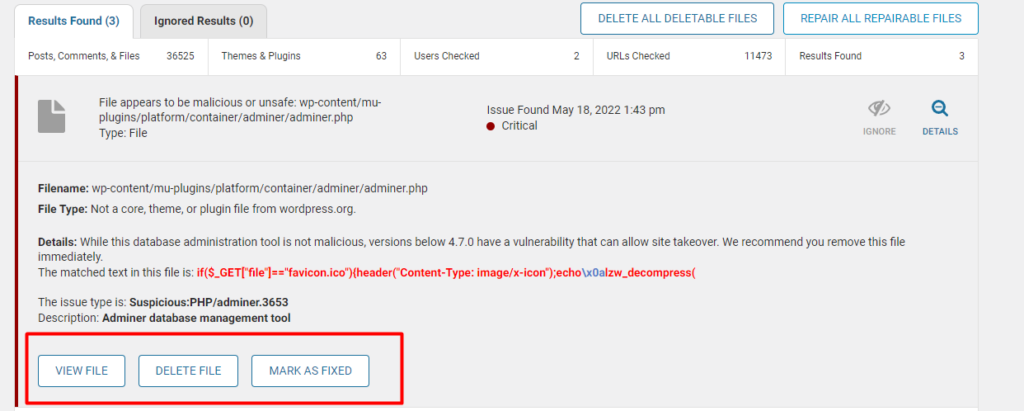
如果您確定某個文件是惡意軟件,您可以選擇修復或刪除該文件。 但是,您需要在執行此操作之前對站點進行備份。
蘇庫里安全
安裝 Sucuri 插件後,它會自動掃描您的網站。 該插件有一個名為 SiteCheck 的遠程網站掃描儀,可幫助識別任何惡意代碼或惡意軟件。
它還將通過將您網站中的文件內容與官方 WordPress 文件進行比較來檢查更改的 WordPress 文件。

使用免費計劃,掃描可能無法檢測到例如網絡釣魚頁面和後門或任何未在外部呈現的更改。 要使用這些核心功能,您需要註冊高級計劃。
在 Sucuri 安全 > 儀表板部分中,您可以查看最近掃描的結果。
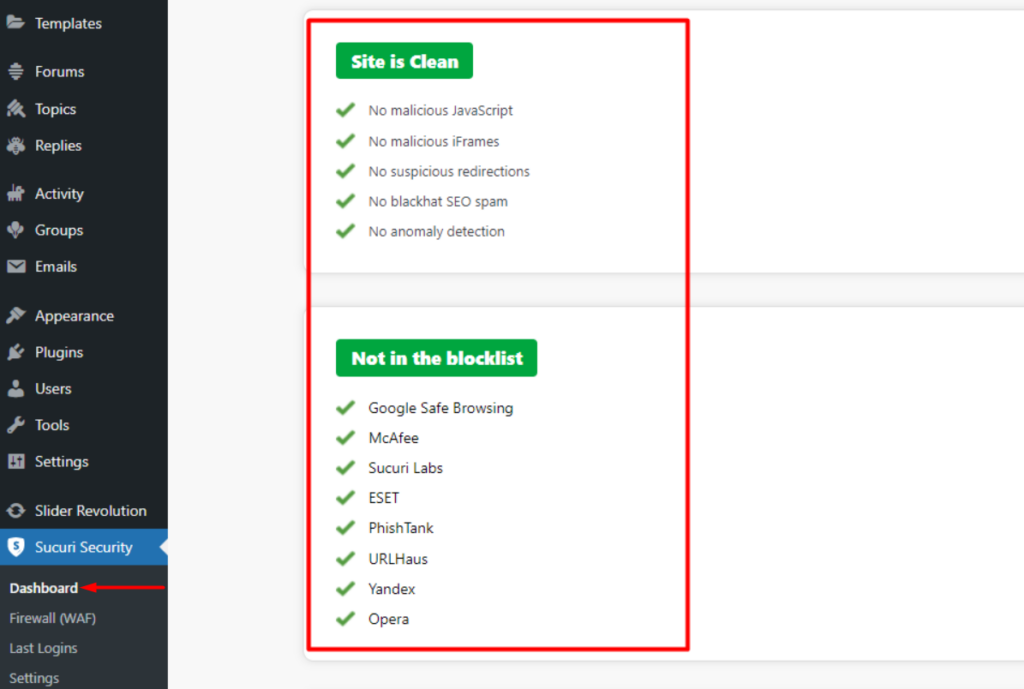
Sucuri 的一個主要好處是,如果您已簽署計劃並且在掃描中發現任何惡意軟件,Sucuri 專家實際上會幫助您刪除惡意軟件,而沒有任何限製或額外費用。

WP Cerber 安全
WP Cerber Security 插件包含一個強大的掃描工具,可檢查您的站點文件和文件夾的完整性,以確保不存在惡意軟件。
WP Cerber 還支持自動和手動掃描。 為了執行手動掃描,您需要執行以下操作:
導航到 Wp Cerber > 站點完整性部分
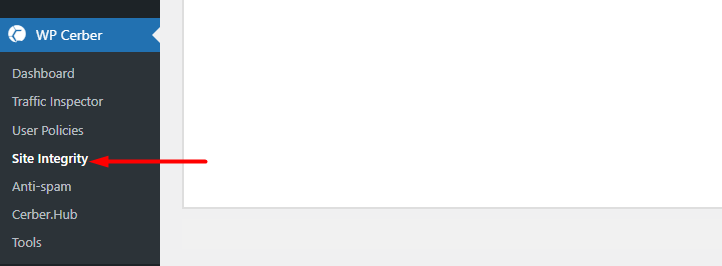
在該部分中,根據您的偏好單擊“開始快速掃描”或“開始全面掃描”按鈕:
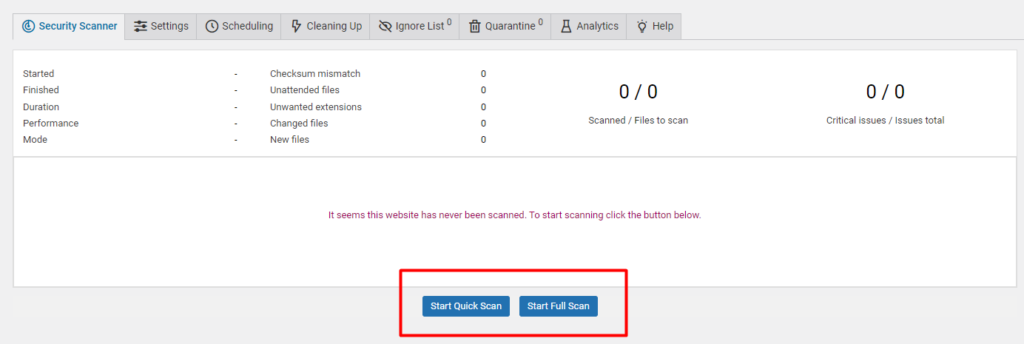
開始快速掃描:選擇此選項時,插件僅掃描並檢查具有可執行擴展名的文件的代碼並檢查其完整性。
開始全面掃描:選擇此選項後,插件會掃描站點內的所有文件並檢查其完整性。
掃描完成後,您將獲得掃描詳細信息的摘要以及已驗證文件的概要以及帶有可疑代碼的文件(如果發現的話)。
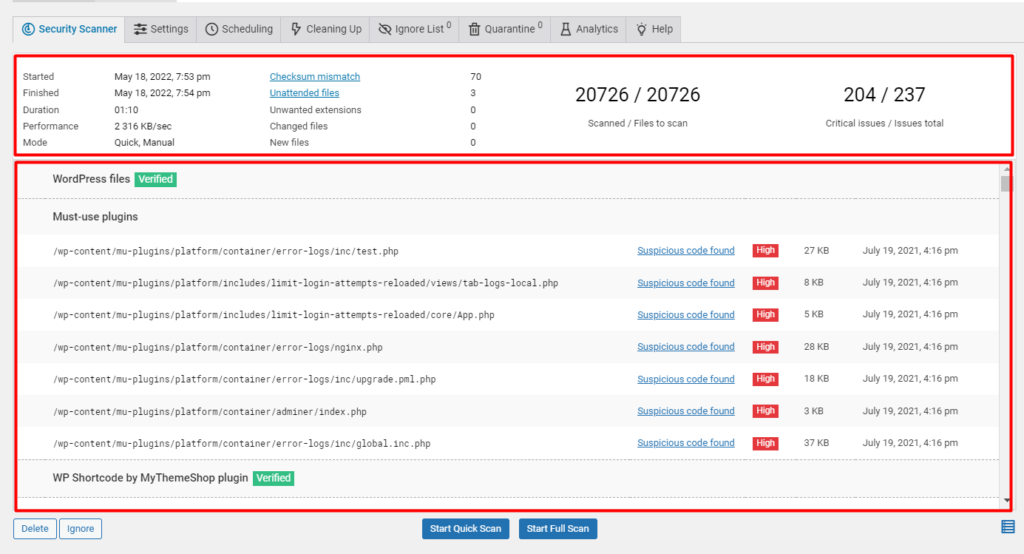
有了這些信息,您可以首先解決分配給他們的“高”優先級徽章的問題。
如果項目沒有完整性問題,“已驗證”徽章將顯示在其旁邊。
該插件確實使您能夠輕鬆處理可疑或惡意文件。 例如,如果可疑文件的外行有一個可用的複選框,您可以選擇刪除該文件。
在“校驗和不匹配”的情況下(文件內容被更改並且與 WordPress 存儲庫中的內容不匹配),您還將收到有關此的通知,您將需要恢復或更新文件。
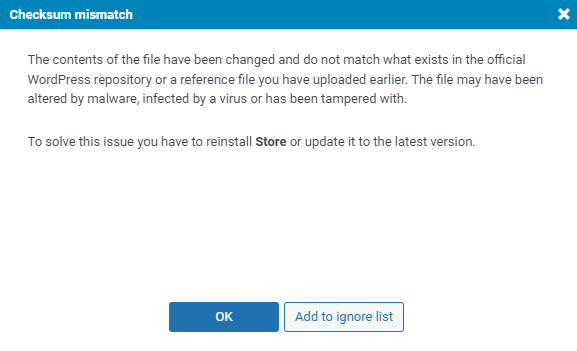
Titan 反垃圾郵件和安全
Titan Anti-Spam 插件包括惡意軟件掃描功能,可幫助檢查您網站的系統文件、主題和插件、後門、惡意代碼注入和 SEO 垃圾郵件。
在插件的免費版本中,該插件使用超過 1000 個簽名進行基本掃描,而在專業版中,它使用超過 6000 個簽名。
安裝插件後,您可以通過執行以下操作來啟動掃描:
導航到 WordPress 儀表板中的 Titan Anti-Spam 部分,然後在儀表板部分中,單擊“開始掃描”按鈕。
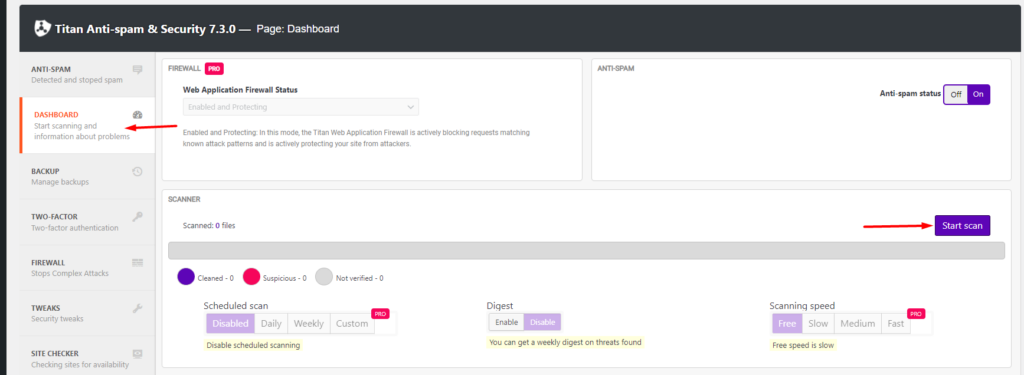
在免費版本中,惡意軟件掃描可能需要相當長的時間,具體取決於您的文件大小。
惡意軟件掃描完成後,您將在“惡意軟件”部分對發現的惡意軟件進行審核(如果有)。

發現惡意軟件後採取的措施
如果在執行惡意軟件掃描時識別出您網站中的惡意軟件,您將需要採取各種措施來最大限度地降低對您的網站造成進一步損害的風險。
我們上面討論的一些安全插件提供了有關如何處理已識別惡意軟件的見解,甚至他們的安全專家可以幫助您在執行惡意軟件掃描時修復已識別的惡意軟件問題。
但是,如果您希望手動刪除惡意軟件或希望降低進一步利用的風險,則需要根據惡意軟件的性質執行以下任一操作:
- 備份您的網站
通過將文件內容與之前執行的備份進行比較,對您的網站進行備份將有助於輕鬆識別惡意軟件。
這是有關如何對您的站點進行備份的指南。
2.網站限制
網站限制也是您可以考慮的一種方法。 如果您網站上的訪問者被利用或他們的數據被濫用,這將特別有用。
在這種情況下,您可以拒絕其他網站訪問者訪問您的網站。 為此,可以從 .htaccess 文件中實現。
.htaccess 是位於 WordPress 文件根目錄中的文件。 您可以通過 FTP 登錄您的站點來訪問它,借助 Filezilla 等 FTP 軟件,或者您可以利用您的託管面板訪問站點文件。
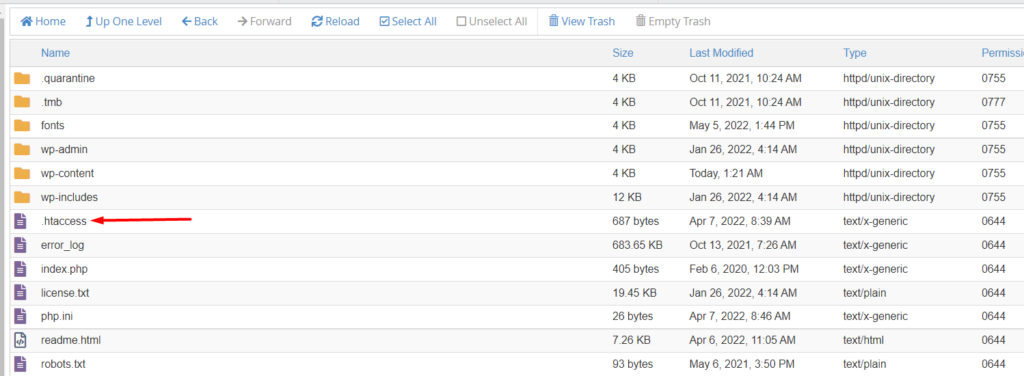
接下來,選擇編輯文件並將以下代碼添加到文件頂部:
order deny,allow deny from all allow from <your IP>然後,您需要將“您的 IP”替換為您的實際靜態 IP 地址。
3.重新安裝受影響的文件和WordPress核心文件
如果帶有可疑惡意軟件的文件是您的主題和插件文件,您將需要重新上傳新文件以替換以前受影響的文件。
完成此操作後,還要確保重新安裝 WordPress。 您也可以通過 FTP 執行此過程,但您只需替換 wp-admin 和 wp-includes 文件夾,因為它們不包含任何用戶文件。
至於其餘的 WordPress 文件,例如 .htacces、wp-config.php、index.php 和其餘的根文件,您需要單獨檢查它們。
4.檢查您的上傳文件夾
在通過 FTP 或主機面板訪問您的站點文件時,請檢查上傳目錄的內容並確保沒有 PHP 或可執行文件。
5.檢查你的數據庫表
如果您的數據庫中標記了可疑惡意軟件,您將需要檢查數據庫表中的可疑內容。 受影響最大的表通常是“wp_options”和“wp_posts”。 因此,您可以從檢查這些開始。
對於任何可疑內容,您需要手動刪除該內容。
6.檢查並刪除後門
後門是創建或導致安全漏洞的一種手段。
您需要掃描您的站點文件以查找任何後門。 站點文件甚至您的上傳文件夾中使用的一些常見後門關鍵字包括:exec、eval、stripslashes、base64_decode、preg_replace、system 等等。
確保代碼中沒有間隙或漏洞也很重要,因為這也可以作為後門。
7.重新掃描網站
完成所有更改並重新上傳正確的文件後,請使用安全插件再次對您的站點進行惡意軟件掃描,並檢查問題是否已解決,或者惡意軟件是否已完全刪除。
8.更新您的用戶帳戶
在驗證惡意軟件不再存在後,您需要保護所有訪問帳戶。 這可以通過更改所有訪問詳細信息來完成。 這些詳細信息的示例包括您的 FTP 詳細信息、WordPress 管理員憑據和 SSH 帳戶詳細信息。
如果您的託管服務提供商也沒有提供足夠的安全措施,那麼最好轉向具有足夠安全措施的更好的託管解決方案。
檢查是否有任何似乎可疑的帳戶並將其刪除也很重要。
結論
儘管可以刪除惡意軟件,但最好將惡意軟件包含在您的站點中的風險降到最低。 我們建議在您的 WordPress 網站中使用安全插件以降低這種風險。
在上述任一安全插件的幫助下,我們還建議您定期對您的網站進行惡意軟件掃描。 一旦發現問題,定期的惡意軟件掃描將使您能夠足夠快地解決已識別的問題。
如果您無法解決您網站中的惡意軟件問題,您可以考慮讓網站安全專家檢查您的網站。
我們希望這篇文章能夠深入了解惡意軟件掃描的重要性、如何對您的網站進行惡意軟件掃描,以及在您的 WordPress 網站中發現惡意軟件後可以採取的一些措施。
